Theo quy định bộ GTVT xe kinh doanh vận tải phải lắp đặt đầy đủ thiết bị giám sát hành trình, tích hợp đầu đọc thẻ RFID nhằm tăng cường quản lý và giám sát, đảm bảo trật tự giao thông vận tải. Chính vì vậy khi lắp đặt định vị hợp chuẩn, nhà quản lý nên lưu ý cài đặt đầy đủ đầu đọc thẻ lái xe RFID theo quy định.
Khi Thiết bị giám sát hành trình cần giám sát tình trạng hoạt động phương tiện, bộ nhớ lưu trữ dữ liệu, trạng thái đăng nhập, đăng xuất của lái xe. Đồng thời thiết bị giám sát hành trình phải có chức năng ghi nhận thay đổi lái xe, thiết bị này tích hợp đầu đọc thẻ RFID để nhằm giám giát thời điểm, tọa độ đăng nhập, đăng xuất của lái xe, cũng như nhận biết sự thay đổi lái xe, phân biệt được trạng thái đăng nhập, đăng xuất. Việc đăng nhập, đăng xuất của lái xe chỉ thực hiện được khi xe dừng hoặc đỗ. Các thông tin về lái xe sau đăng nhập, đăng xuất phải được lưu trữ tại thiết bị giám sát hành trình và truyền về máy chủ.

Nếu lái xe khi di chuyển trên đường quên chưa quẹt thẻ đăng nhập, bị lực lượng chức năng kiểm tra đột xuất sẽ bị phạt hành chính như quy định.
Vì vậy, nhằm hạn chế những tình huống quên quẹt thẻ lái xe, gia tăng tiện ích giúp người dùng có những trải nghiệm tốt hơn. Hệ thống phần mềm giám sát GoTrack thêm mới cảnh báo quên quẹt thẻ lái xe.
Sau đâu là hướng dẫn chi tiết cách thiết lập và sử dụng cảnh báo quên quẹt thẻ lái xe:
- Thiết lập quy tắc cảnh báo
Khi người dùng vi phạm quy tắc cảnh báo đã thiết lập từ trước, thì sẽ có cảnh báo gửi về App, Email hoặc Telegram.
Chi tiết thiết lập quy tắc cảnh báo được thực hiện như sau:
Click vào mục Quản lý -> Cảnh báo – Lập lịch -> Quy tắc cảnh báo
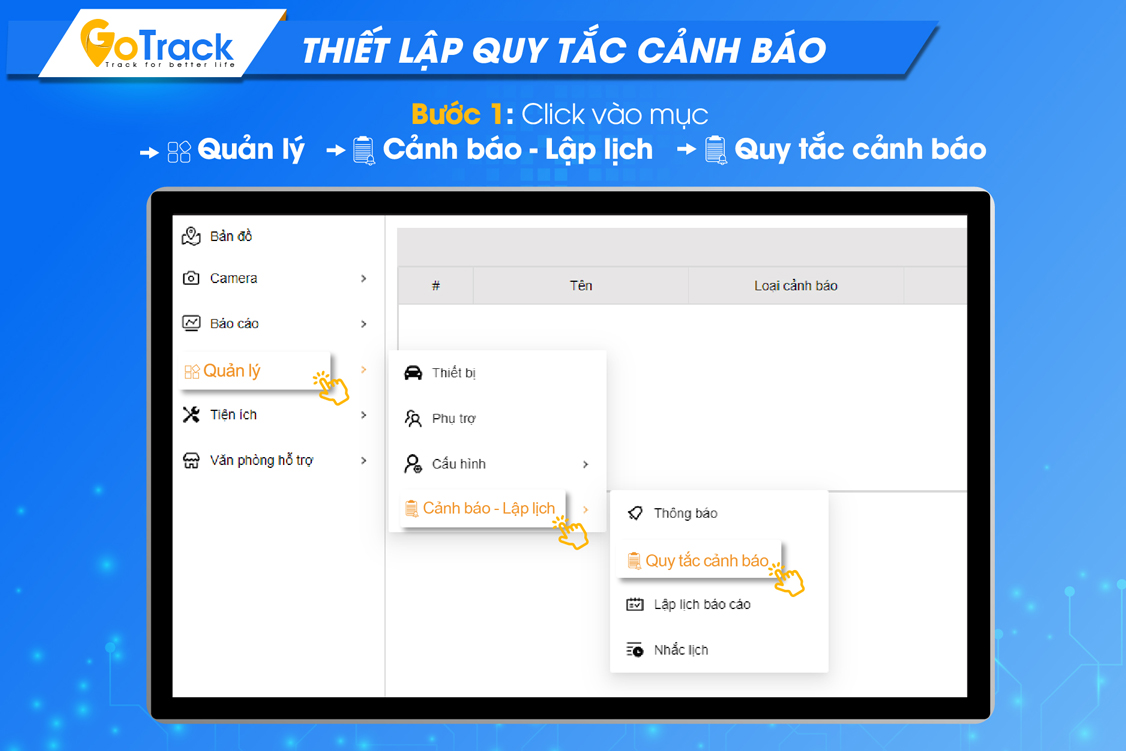
1.1 Thêm mới cảnh báo
Click vào “+ Thêm mới”
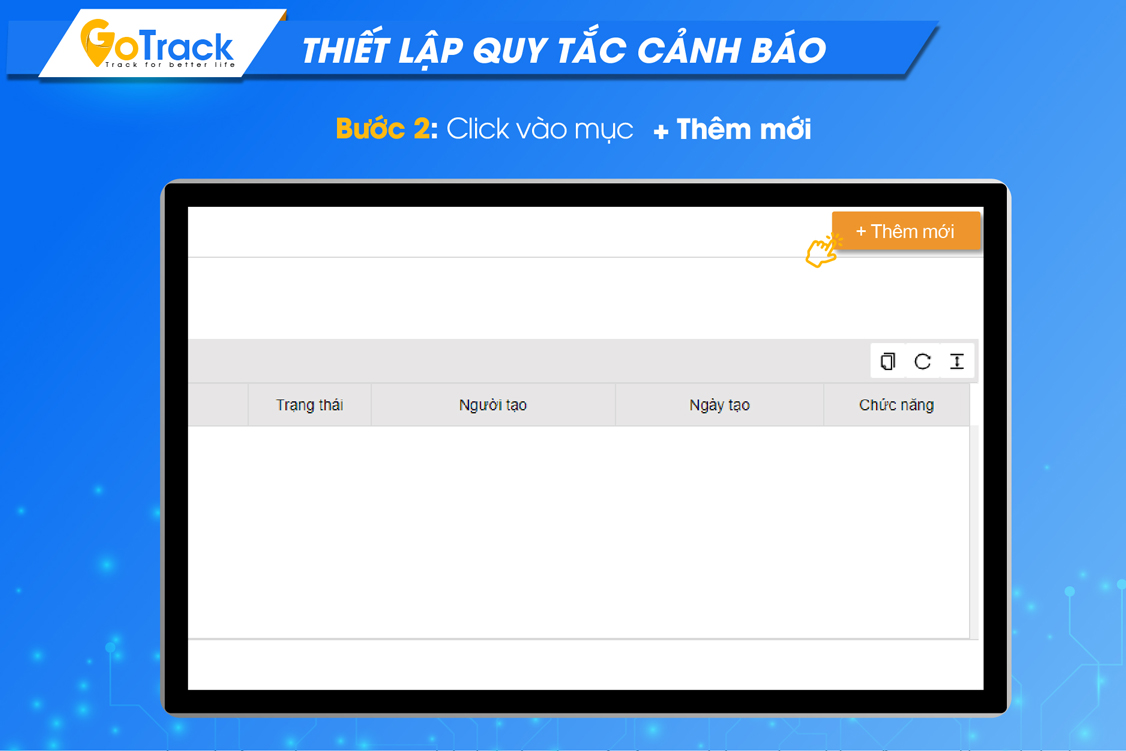
1.2 Loại cảnh báo
Ở box thêm mới cảnh báo, chọn loại cảnh báo -> Hoạt động lái xe -> Quên quẹt thẻ lái xe -> Điền nội dung cho các tham số:
+ Bật/ tắt lặp lại, chọn thời gian lặp lại
+ Chọn nhóm
+ Thiết bị: chọn loại thiết bị
+ Vùng địa lý: bạn muốn cảnh báo này xảy ra trong vùng / ngoài vùng đại lý, hoặc chọn bỏ qua
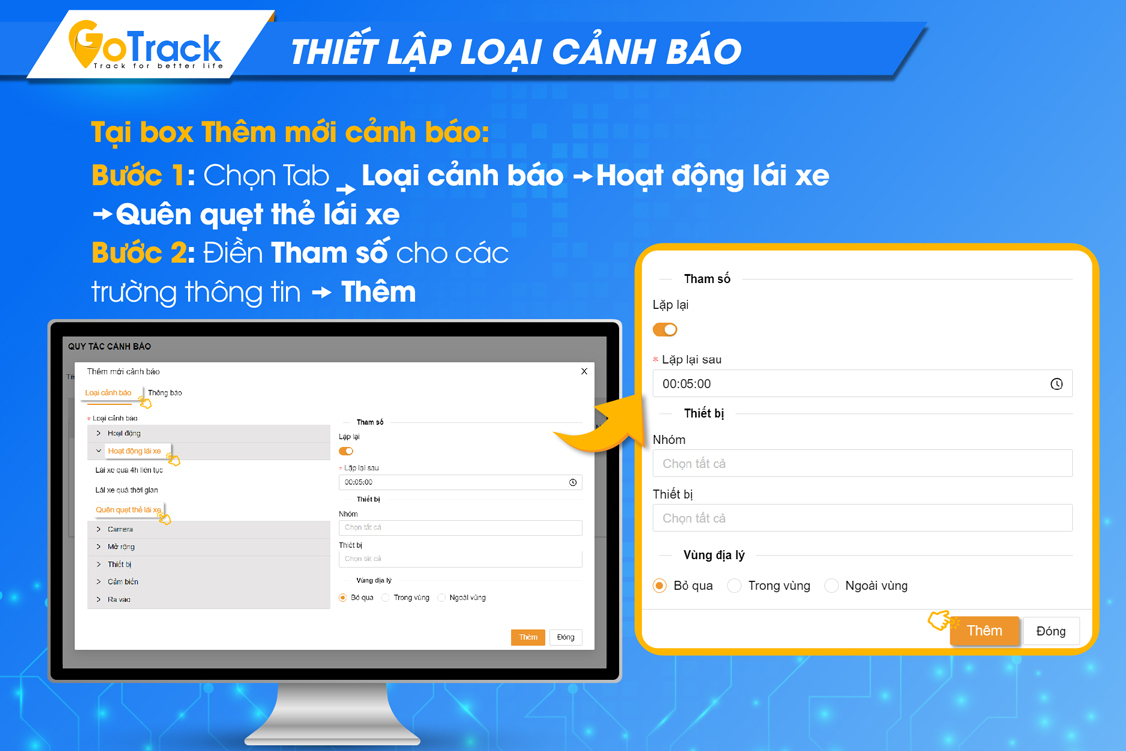
1.3 Thông báo
Sau khi hoàn thiện loại cảnh báo, chuyển qua tab thông báo
- Nhập thông tin Tab thông báo và click Thêm
+ Tên: Nhập tên thông báo
+ Nội dung thông báo: Nội dung thông báo về vấn đề gì
+ Mô tả: Nội dung ghi chú khi tạo cảnh báo
+ Tích vào ô: bật/ tắt cảnh báo, bật/ tắt nhận thông báo qua Mobile App
+ Email: nhập email muốn nhận cảnh báo. Bạn có thể thêm 1 hoặc nhiều email để gửi cảnh báo về (Danh sách email ngăn cách bởi dấu ‘,’ hoặc ‘;’)
+ Telegram: Telegram mà bạn muốn nhận cảnh báo
+ Mức độ ưu tiên: chọn mức độ ưu tiên
+ Hàng tuần: Chọn ngày và thời gian nhận thông báo
+ Khoảng ngày:
. Luôn hoạt động
. Hoạt động trong khoảng: Chọn khoảng thời gian nhất định để nhận cảnh báo đó trong tuần này / tháng này, …
Sau đó click -> Thêm
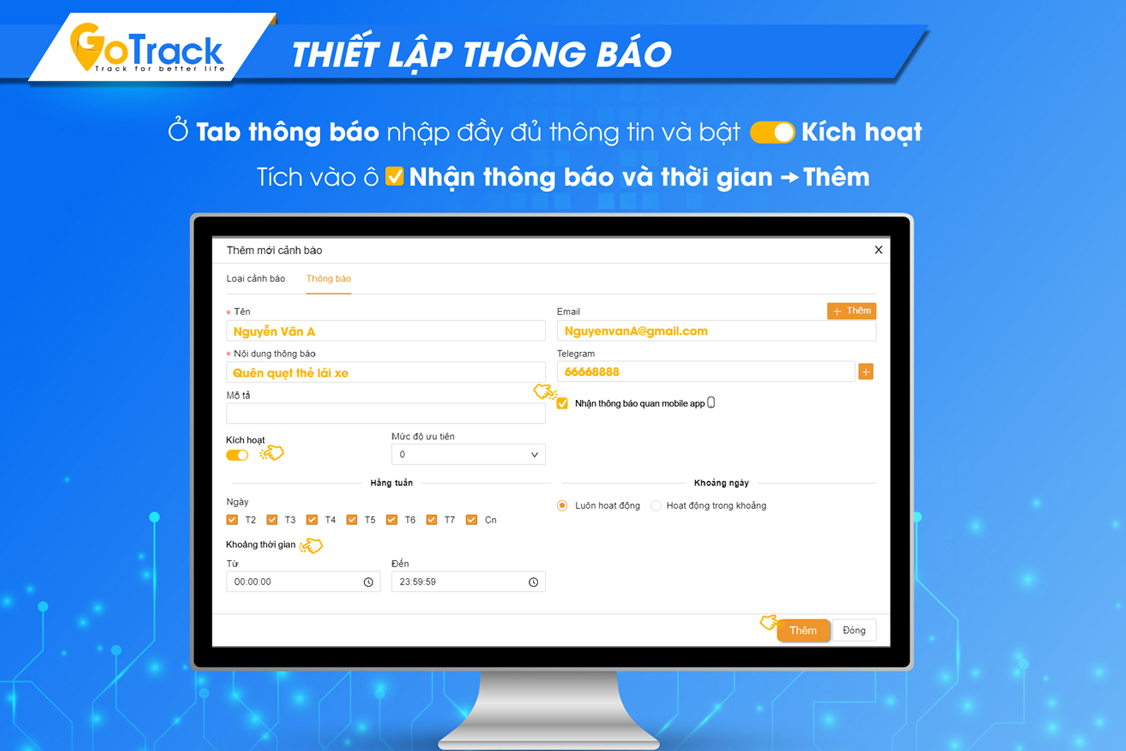
- Quản lý thông báo
Khi người dùng đã cài đặt và bật nhận thông báo qua App, Email, Telegram thì mới quản lý được thông báo:
Các cách quản lý thông báo trên Website:
- Cách 1: Click vào Quản lý -> Cảnh báo – Lập lịch -> Thông báo.
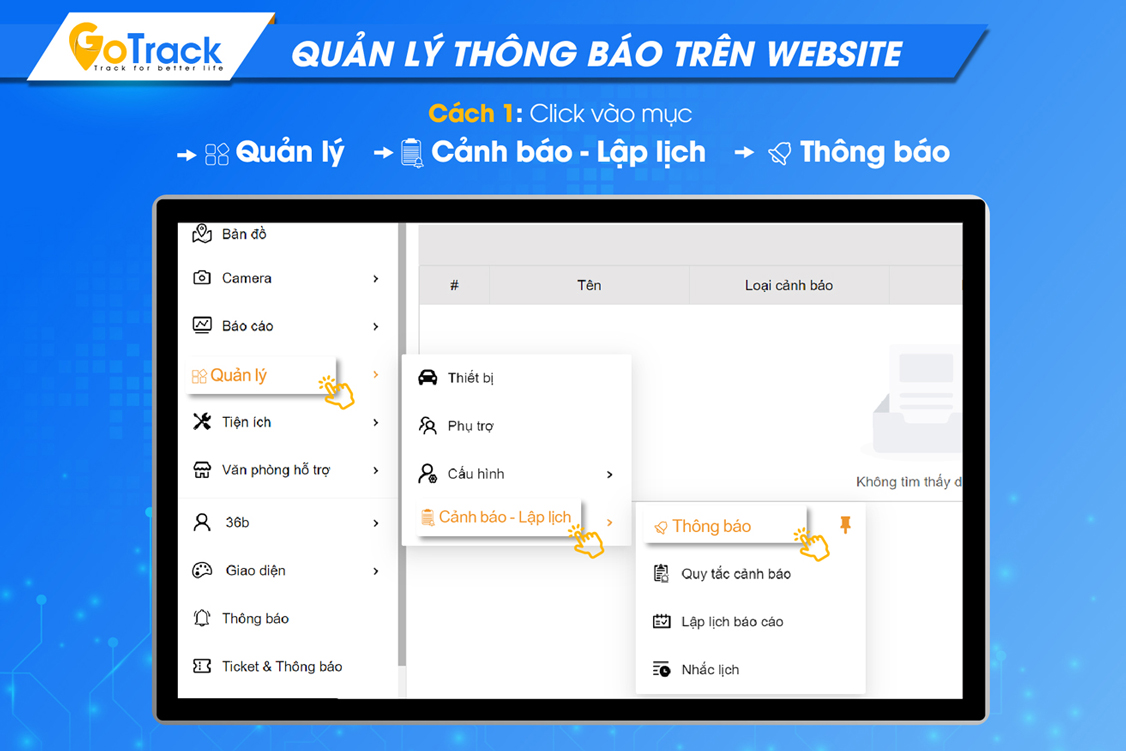
- Cách 2: Click vào Thông báo -> Xem tất cả.
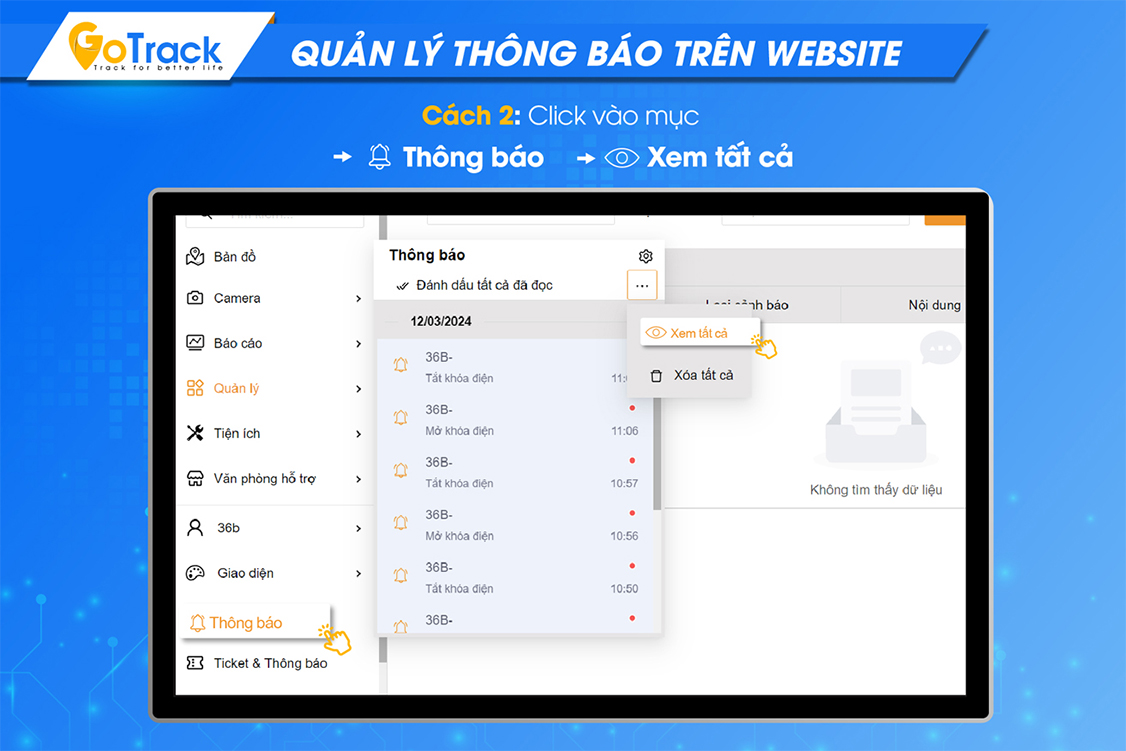
Các cách quản lý thông báo trên App:
Đăng nhập tài khoản -> Thông báo -> Chọn tab thiết bị
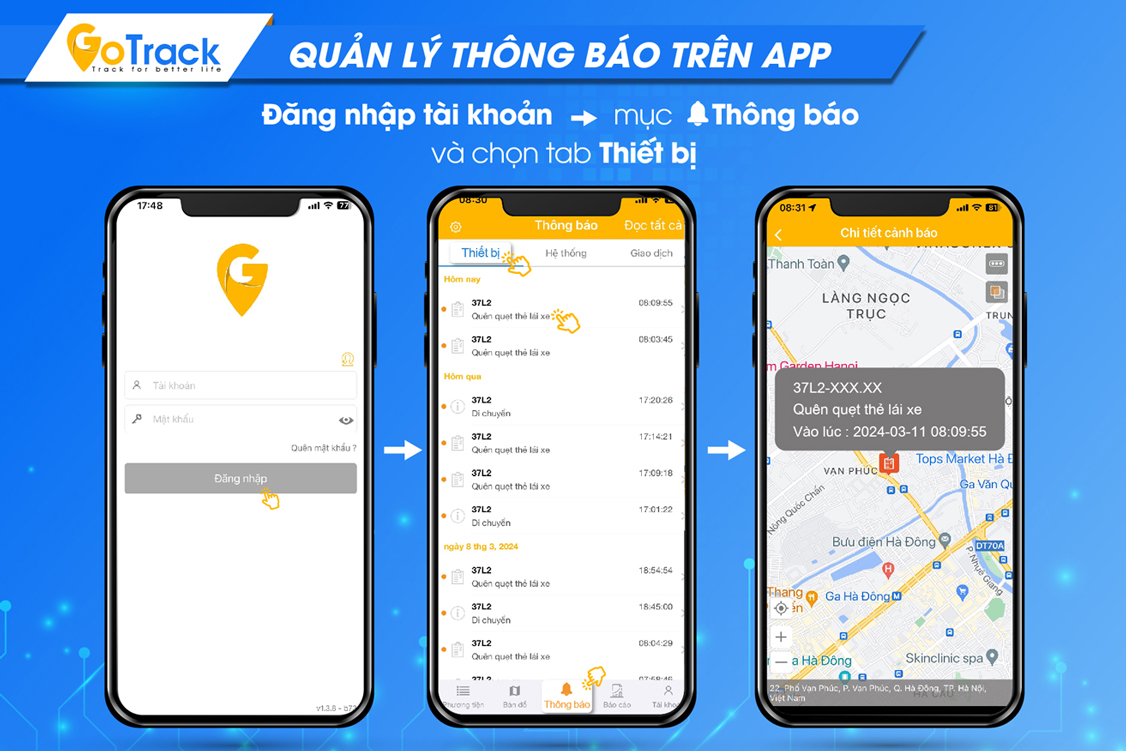
Xem thêm: Hướng dẫn tìm kiếm và xem chi tiết thông báo quên quẹt thẻ lái xe tại đây
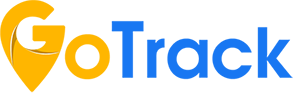
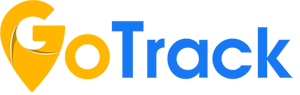

![[ SẢN PHẨM MỚI ] Bộ mở rộng cổng tín hiệu GT-MUX](https://gotrack365.com/wp-content/uploads/2024/04/20240425-gt-mux-san-pham-moi-GoTrack-500x383.png)
